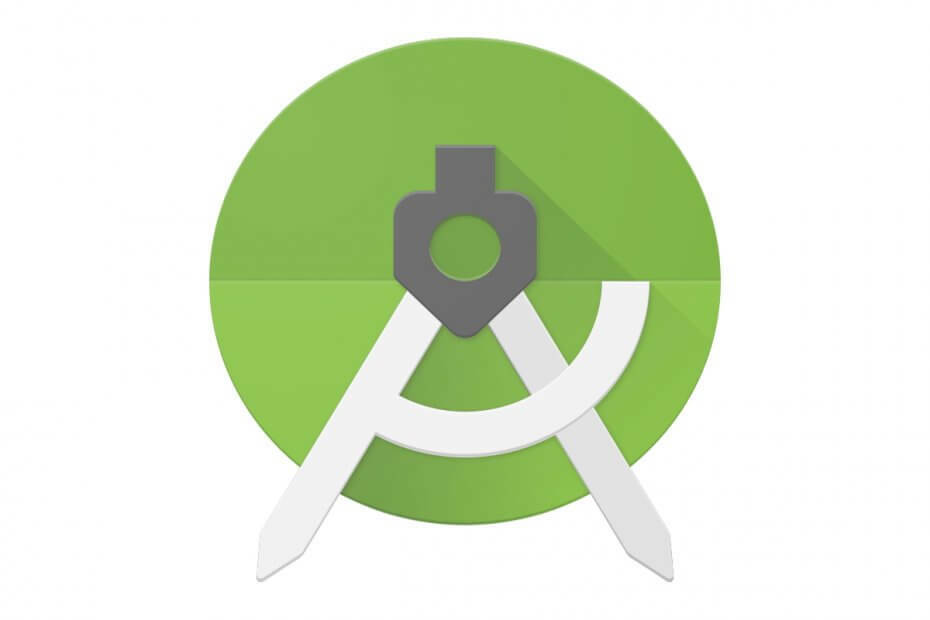
Bu yazılım, sürücülerinizi çalışır durumda tutar, böylece sizi yaygın bilgisayar hatalarından ve donanım arızalarından korur. Tüm sürücülerinizi şimdi 3 kolay adımda kontrol edin:
- DriverFix'i indirin (doğrulanmış indirme dosyası).
- Tıklayın Taramayı Başlat tüm sorunlu sürücüleri bulmak için.
- Tıklayın Sürücüleri güncelle yeni sürümleri almak ve sistem arızalarını önlemek için.
- DriverFix tarafından indirildi 0 okuyucular bu ay
Görünüşe göre birkaç kullanıcı sorun yaşıyor. öykünücü Android Studio'da çalışıyor. Çalıştır'ı tıklatmak ve Öykünücüyü Başlat'ı seçmek sonuç vermez.
Öykünücü genellikle çalışmayı reddediyor ancak hata için birkaç olası düzeltme olduğundan emin olun. Bulduğumuz en belirgin çözümler aşağıda listelenmiştir, bu yüzden bir deneyin.
Android Studio Emulator'ın Windows 10'da çalışmamasını nasıl düzeltebilirim?
1. Android SDK Yöneticisi aracılığıyla Intel'in HAXM'sini indirin
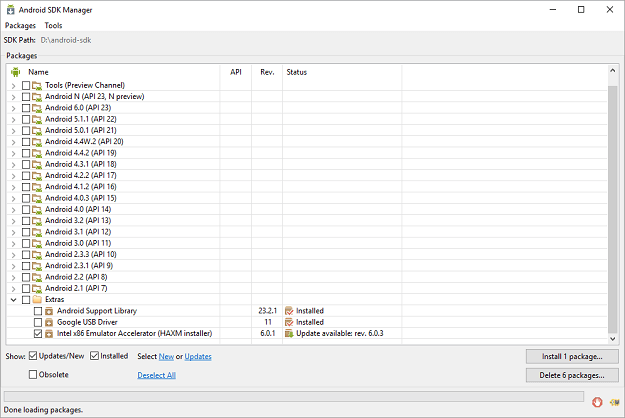
- Başlat Android SDK Yöneticisi.
- Altında Ekstralar, yanındaki kutuyu işaretleyin Intel x86 Emülatör Hızlandırıcısı (HAXM).
- Tıkla Paketi yükle düğmesi Sonraki.
- Görüntüle Intel Corporation lisans sözleşmesi ve şartları kabul edin.
- Ardından, tıklayın Yüklemek.
- SDK Yöneticisi, yükleyiciyi ekstralar dizini, ana altında SDK dizini.
- SDK yöneticisi söylese bile Kurulmuş aslında Intel HAXM yürütülebilir dosyasının indirildiği anlamına gelir. Bu nedenle, içinde bulunan kurulumu çalıştırmanız gerekir. {SDK_FOLDER}ekstrasintelHardware_Accelerated_Execution_Managerintelhaxm.exe
- Şimdi, sadece kurulum talimatlarını izleyin.
Android Öykünücüsü düzgün şekilde başlamazsa, bu sorun genellikle uygulamanızın minimum SDK'sının öykünücü SDK'nızdan daha yüksek olduğunu keşfetmeyle ilgilidir. Durum böyle değilse, SDK Yöneticinizde HAXM yükleyicisi olduğundan emin olun.
HAXM sorunları genellikle diğer sanallaştırma teknolojileriyle veya güncel olmayan bir HAXM sürücüsüyle olan çakışmaların sonucudur. Yukarıdaki adımları uygulayarak HAXM sürücüsünü yeniden yüklemeyi deneyin.
2. Yeterli boş disk alanınız olduğundan emin olun

Bu sizin için sorunu çözmezse, lütfen sorununuzun öykünücüdeki SDK sürümünden değil, RAM miktarından kaynaklandığını düşünün. Öykünücü, başlangıçta her zaman yeterli boş disk alanı olup olmadığını kontrol eder ve en az 2 GB boş olmadığı sürece başlamaz.
Öykünücü sizin için tekrar tekrar başlatılamıyorsa, yeterli boş disk alanınız olup olmadığını kontrol edin. Sırada, kullanılmayan uygulamaları ve dosyaları kapatarak öykünücüyü başlatmadan önce fiziksel RAM'i boşaltın veya Disk temizleme.
Disk Temizleme'yi kullanarak gereksiz dosyaları nasıl sileceğinizi bilmiyor musunuz? Ayrıntılı bir rehber için bize güvenin.
3. Mevcut taahhüt ücretini inceleyin
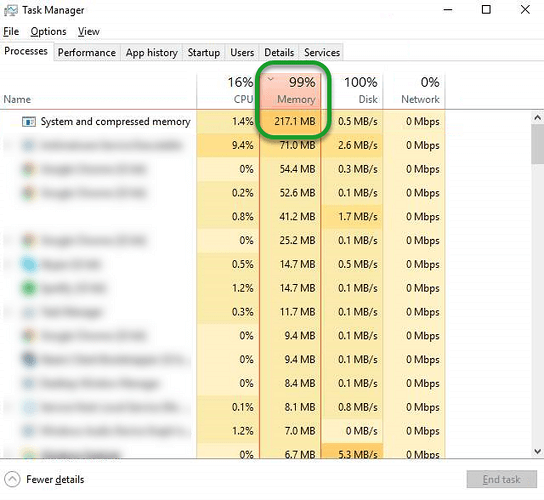
Bir alternatife geçmenizi öneririz. Daha kesin olmak gerekirse, mevcut taahhüt ücretini incelemeyi deneyin. açmak için Görev Yöneticisi, basın Ctrl+Üst Karakter+Esc. Ardından, girin y içine Performans sekmesi.
Herhangi bir sorun tespit etmeniz durumunda, şu anda kullanabileceğiniz tüm üçüncü taraf bellek yönetimi ve bellek sıkıştırma yardımcı programlarını devre dışı bırakmayı deneyin. İyi bir bellek yığını tüketebilir ve sisteminizi bilmeden bile taahhüt sınırına yaklaştırabilirler.
4. En son Intel grafik sürücüsüne sahip olduğunuzdan emin olun
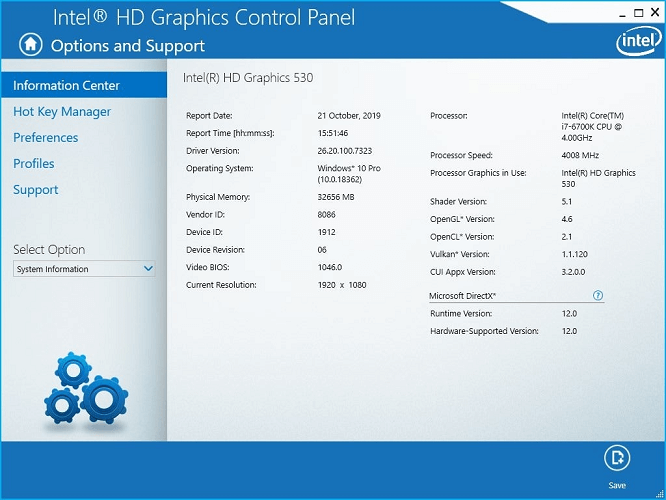
Yavaş çalışan veya hiç çalışan bir Android Emülatörü, genellikle Intel GPU ile de ilgilidir. Intel GPU'nuz varsa (özellikle Intel HD 4000), en son Intel grafik sürücüsünü indirip yüklediğinizden emin olun.
Ayrıca, bilgisayarınızda hem Intel HD 4000 GPU hem de ayrı GPU varsa, yalnızca ayrı GPU'nun çalışmaya devam ettiğinden emin olmak için Aygıt Yöneticisi'nde Intel HD 4000 GPU'yu devre dışı bırakın.
5. Antivirüs yazılımının Android Emulator üzerindeki etkisini kontrol edin
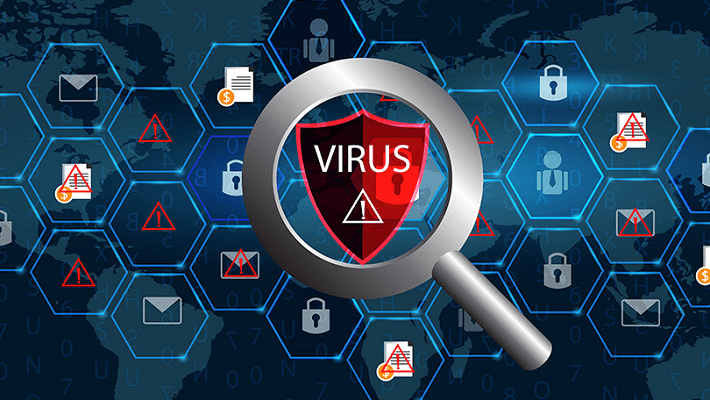
Virüsten koruma yazılımınız, Android Emulator gibi araçların performansını da düşürebilir. İşletim sisteminizle birlikte gelenin yanında ek antivirüs araçları kuruluysa, Hangisinin öykünücü üzerinde daha büyük bir etkiye sahip olduğunu belirlemek için basit testler yapmaktan çekinmeyin kendisi.
Windows 10 Güvenlik Duvarınız devre dışı ancak öykünücüyü hala engelliyor mu? Bu kılavuzu kontrol edin ve işleri tekrar düzeltin.
Bu çözünürlükler genellikle Android Studio Emulator'ın Windows 10'da yeniden çalışmasını sağlar. Aşağıdaki yorumlar bölümünde alternatif çözümleri paylaşmayı unutmayın.
AYRICA OKUYUN:
- Düzeltme: 4 hızlı adımda Android Studio Windows 10 hataları
- DÜZELTME: Android öykünücüsü İnternet'e bağlanmayacak
- Windows, Android'inizi yükleyemedi [ŞİMDİ DÜZELTİN]


![App Store olmadan Snapchat nasıl indirilir [PC Guide]](/f/1beaa4503e4fe814b4749643e278a1db.jpg?width=300&height=460)